Administration
-
Wie sperre ich einen Benutzer?
Nur der 'Superadmin' kann Benutzer vom Webportal aussperren. Der Superadmin ist zunächst derjenige Benutzer, der den Mandanten ursprünglich angelegt hat. Er ist in der Benutzerverwaltung an einem blauen Symbol

zu erkennen. Zur Vorgehensweise: siehe die Beschreibung auf der Hilfeseite
Benutzerverwaltung.
Zur Vorgehensweise für das Sperren von Zertifikaten: siehe die entsprechende Frage im Abschnitt "Zertifikate / Smartcards" in dieser FAQ.
-
Wie übertrage ich meine Rechte als 'Superadmin' auf einen anderen Benutzer?
-
Ich habe in der Geräteverwaltung ein Gerät angelegt, aber bekomme es im Service Desk nicht zu sehen.
Geben Sie in der Geräteverwaltung auf der Registerseite "Zugriffsrechte (Gruppen)" an, welchen Benutzergruppen das Gerät angezeigt werden soll. Wenn Sie vergessen, hier entsprechende Häkchen zu setzen, wird niemand das Gerät sehen können - trotz bestehender Verbindung zur Big-LinX Plattform.
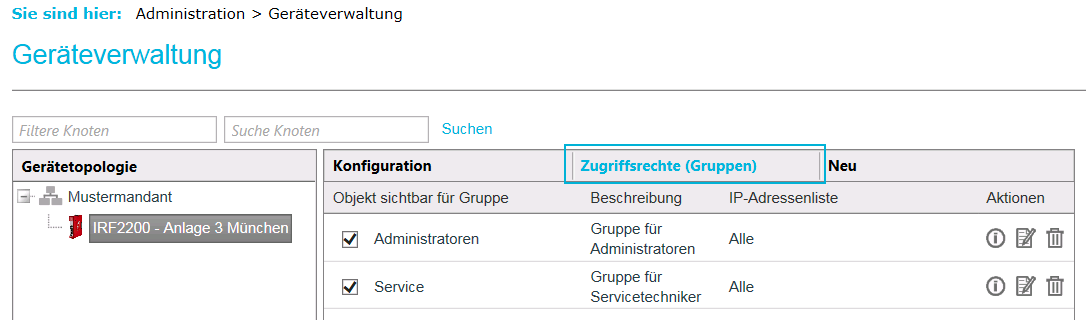
-
Die Zeiteinträge in den Protokollen/Logdateien sind falsch.
Die Zeitzone muss für jeden Benutzer im
Benutzerprofil einzeln eingestellt werden.
VPN Client
-
Muss vor dem Installieren einer neueren Version des VPN Clients die ältere Version deinstalliert werden?
Nein, Sie können die neuere Version einfach "drüberinstallieren". Bestehende Einstellungen werden übernommen.
-
Der VPN Client kann keine Verbindung zur Big-LinX Plattform aufbauen.
Ihr Rechner muss Zugang zum Internet haben. Falls sich Ihr Rechner hinter einer Firewall befindet, müssen die auf der Registerkarte "Log/Support" genannten Verbindungen freigeschaltet sein.
Fragen Sie ggf. Ihren Netzwerkadministrator.
-
Nach dem Anschließen der Smartcard erscheinen die Benutzerdaten nicht im VPN Client.
a) Der VPN Client kann nicht auf das Internet zugreifen. Die dem Zertifikat zugeordneten Benutzerdaten können somit nicht von der Big-LinX Plattform abgerufen werden. Stellen Sie sicher, dass ein Internetzugang besteht.
b) Dem verwendeten Zertifikat ist im Webportal aktuell kein Benutzer zugeordnet. Ordnen Sie dem Zertifikat im Webportal einen Benutzer zu.
Beispiel für ein Zertifikat, dem aktuell kein Benutzer zugewiesen ist:

c) Beim ersten Anschließen des Smartcard-Lesers an den betroffenen Rechner wird ein Gerätetreiber installiert. Dies kann je nach Rechner mehrere Minuten dauern. Bei korrekt installiertem Gerätetreiber beträgt die typische Wartedauer ca. 10 s.
d) Die Smartcard ist nicht (mehr) korrekt im Smartcard-Leser eingesteckt. Überprüfen Sie den richtigen Sitz der Smartcard.
e) Der Smartcard-Leser wird vom Betriebssystem nicht als solcher erkannt. Bei Smartcard-Lesern, die gleichzeitig einen USB-Speicher zur Verfügung stellen ("USB-Stick"), erkennt Windows nach dem Anschließen gelegentlich nur den USB-Speicher. Überprüfen Sie, ob im Windows Geräte-Manager ein Eintrag für den neuen Smartcard-Leser existiert. Falls nicht, muss der Treiber für den Smartcard-Leser manuell installiert werden.
-
Der Big-LinX Client läuft instabil oder kann trotz freigeschalteter Internetverbindungen keine Verbindung zu den Big-LinX Servern aufbauen.
Starten Sie auf der Registerkarte "Log/Support" den "Support Wizard". Schicken Sie die erzeugte Log-Datei an den Support von Big-LinX.
-
Warum kann ich meine Benutzerdaten nicht in die Textfelder des Big-LinX VPN Clients eintragen?
Die Benutzerdaten werden automatisch vom Webportal in den Big-LinX Client übernommen.
-
Warum erscheinen meine Benutzerdaten nicht in den Textfeldern des Big-LinX VPN Clients?
Die Textfelder enthalten die Benutzerdaten, die dem angegebenen Zertifikat im Webportal zugeordnet wurden.
Die Textfelder sind schreibgeschützt. Der VPN Client füllt sie, indem er die zugehörigen Benutzerdaten im Webportal abfragt.
Bleiben sie leer, kann der VPN Client möglicherweise keine Verbindung zum Webportal herstellen oder dem verwendeten Zertifikat ist aktuell im Webportal kein Benutzer zugeordnet.
Zertifikate / Smartcards
Woher bekomme ich zusätzliche Software-Zertifikate?
Die Anzahl der verfügbaren Software-Zertifikate hängt vom Lizenzmodell ab (Freischaltung durch den Support von Big-LinX).
Bis zur maximal verfügbaren Anzahl Ihres Lizenzmodells gilt:
Falls Sie Software-Zertifikate für
Geräte benötigen, legen Sie in der
Geräteverwaltung so viele Geräte an, wie Zertifikate benötigt werden (Schritt für Schritt:
Geräte anlegen).
Falls Sie Software-Zertifikate für
Benutzer benötigen, legen Sie in der
Benutzerverwaltung so viele Benutzer an, wie Zertifikate benötigt werden (Schritt für Schritt:
Benutzer anlegen).
-
Ein Software-Zertifikat wurde möglicherweise entwendet.
Sperren Sie das Zertifikat im Webportal:

-
Ein Software-Zertifikat soll auf einem anderen Rechner verwendet werden. Es erscheint jedoch eine Fehlermeldung.
Software-Zertifikate können nur einmal abgerufen werden und gelten dann als reserviert.
Geben Sie das Zertifikat in der "Authentifizierungsverwaltung" im Webportal frei, bevor Sie es erneut abrufen.
Setzen Sie hierzu ein Häkchen in der Statusspalte.
-
Kann man auf der Smartcard auch Daten speichern?
Ja, aber wie bei SIM-Karten von Mobiltelefonen nur kleine Datenmengen, z.B. die Konfigurationsdaten einer Firewall.
-
Smartcard verloren - was tun?
Sperren Sie die Smartcard im Webportal.

-
PIN der Smartcard vergessen und entsprechendes Schreiben verloren.
In diesem Fall benötigen Sie eine neue Smartcard.
Remote Management Client (RMC)
Hinweis: Der RMC wird im Laufe des Jahres 2020 durch ein neues Programm ersetzt.
-
Kann ich mithilfe des Remote Management Clients (RMC) zwei Netzwerke miteinander verbinden?
Nein, der RMC kann keine Routeraufgaben übernehmen. Er dient lediglich dem Aufbau einer sicheren VPN-Verbindung zwischen einem Einzelrechner und der Big-LinX Plattform.
-
Kann ich den Remote Management Client (RMC) zusammen mit Software-Zertifikaten verwenden?
Nein, aktuell werden Software-Zertifikate nicht unterstützt.